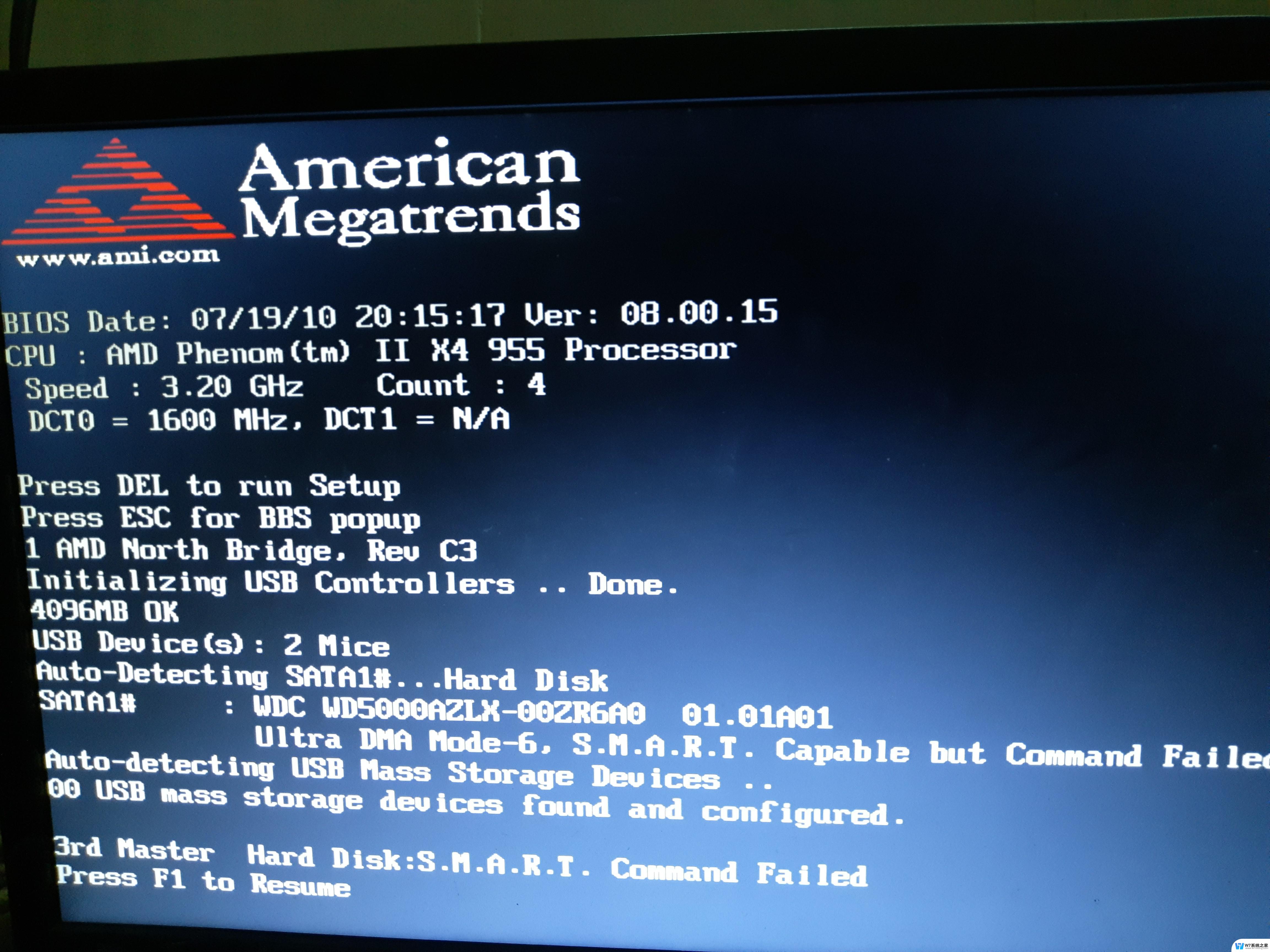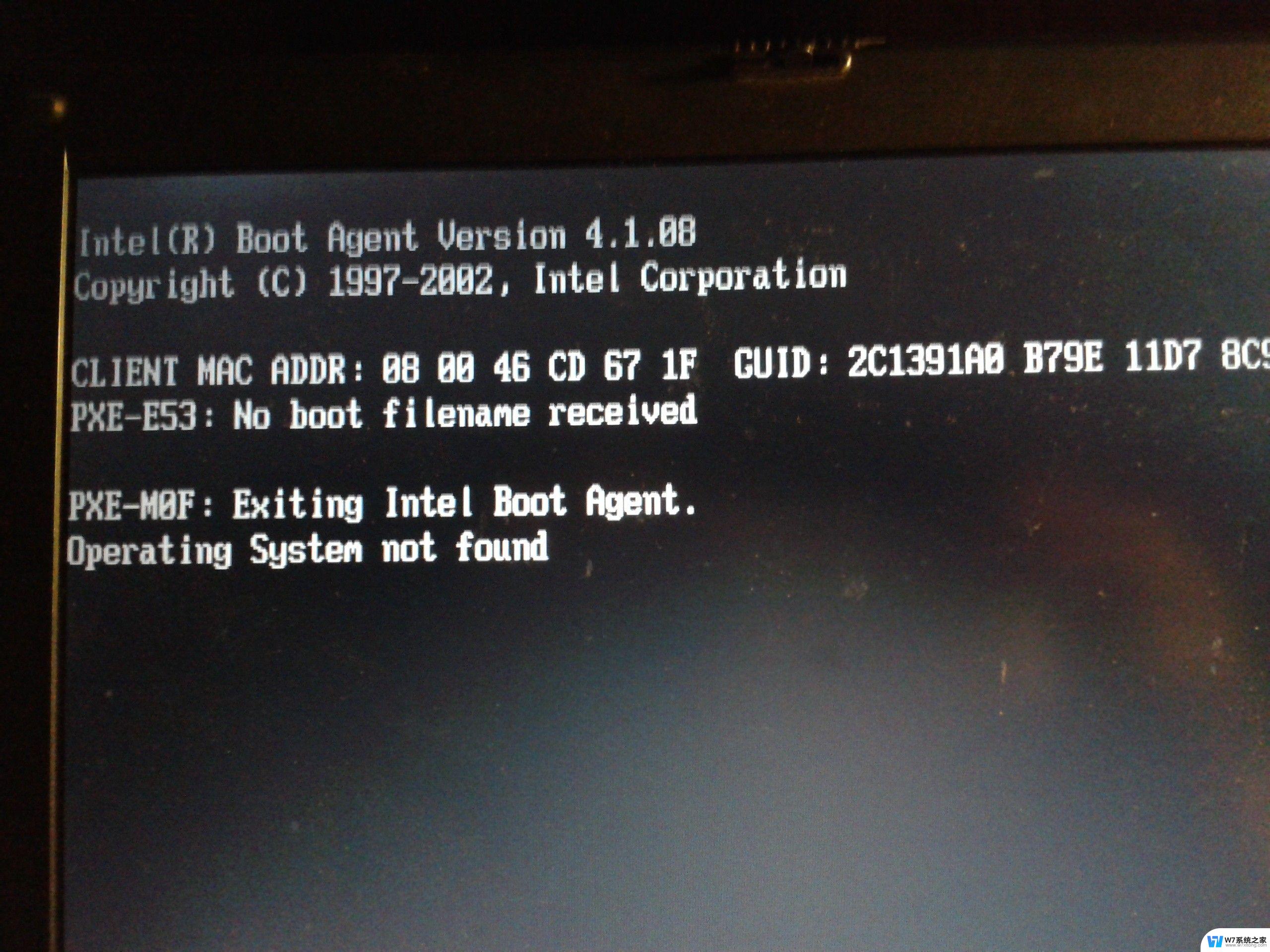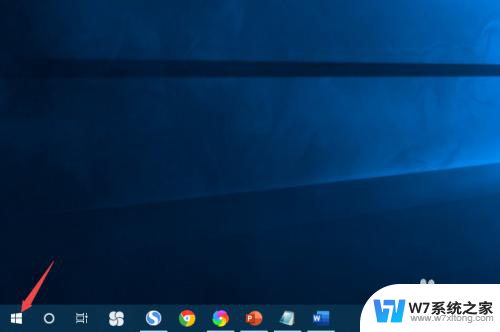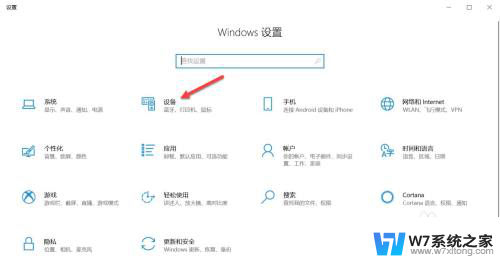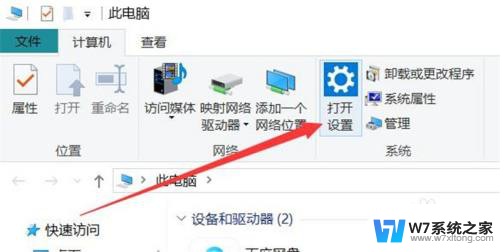联想台式电脑蓝屏了怎么办修复 联想笔记本电脑蓝屏怎么解决
当我们使用联想台式电脑或笔记本电脑时,偶尔会遇到蓝屏的情况,这时候我们应该如何处理呢?蓝屏可能是由于系统故障、硬件问题、驱动程序错误等原因引起的,要解决蓝屏问题,我们可以尝试重启电脑、更新驱动程序、检查硬件连接等方法。在遇到蓝屏问题时,不要慌张有耐心地按照步骤排查问题,相信最终能够找到解决之道。
操作方法:
1.若电脑开启了系统还原功能,可以手动操作,将系统还原至出现故障之前的系统还原状态。1.按“Windows徽标键+R键”,调出“运行”框,输入命令“sysdm.cpl”,并点击“确定”。
2.在打开的“系统属性”对话框中,选择“系统保护”选项卡,点击“系统还原”按钮。
3.选择“选择另一个还原点”,点击“下一步”。
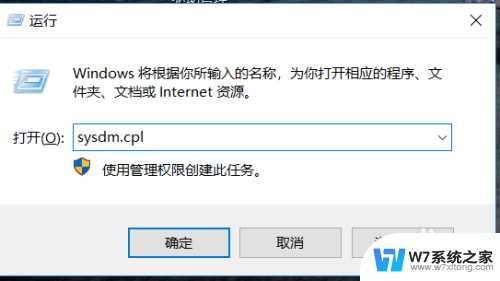
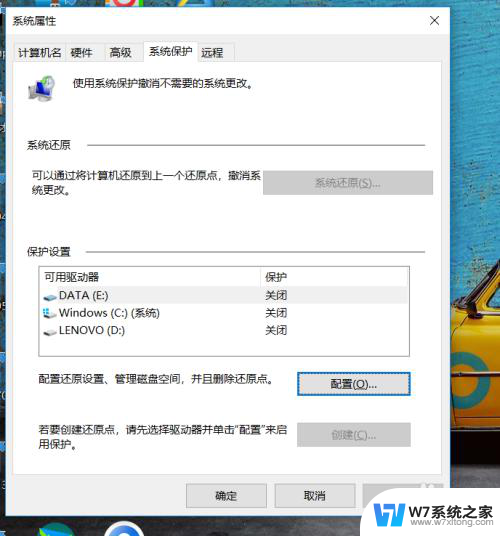
2.4.选择一个具体的还原点,点击“下一步”。
如果是用户手动创建的还原点,“类型”为“手动”
5.在“确认您的还原点”中,点击“完成”
6.在随后弹出对话框中,点击“是”
7.正在准备系统还原,随后电脑将重启执行系统还原操作;直至重新启动完成,出现“系统还原已成功完成”,点击“关闭”即可完成
3.若没有安装系统还原功能,可以在电脑上运行蓝屏修复工具尝试解决。
填写邮箱接收小工具,在电脑上运行。
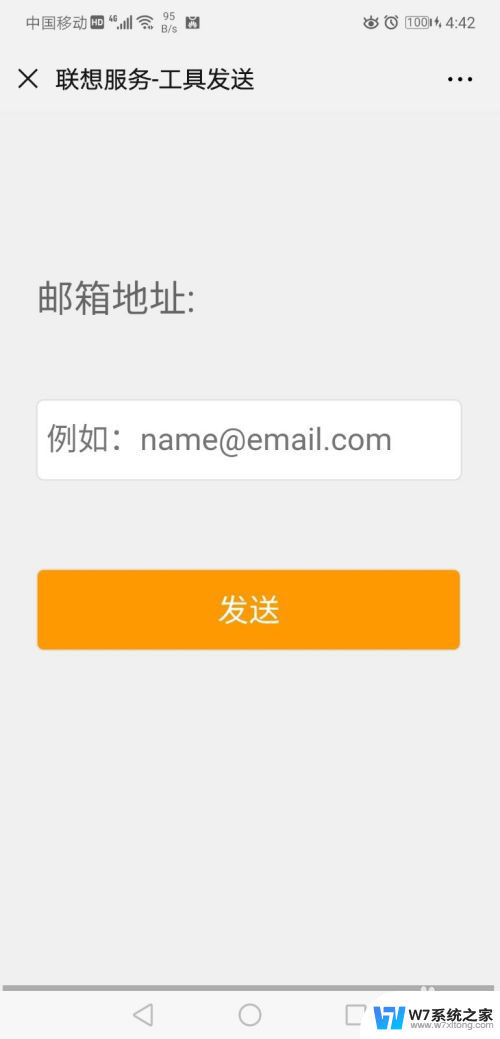
4.若以上方案无效,备份数据后,一键恢复到出厂状态,也可以联系就近服务站调试检修。
1.关机状态下,用曲别针插入一个上面有着'∩"的小孔(一键恢复按钮),
2.选择“System Recovery”系统恢复,按回车键进入恢复界面。点击疑难解答——重置此电脑——删除所有内容
3。选择“仅安装了Windows的驱动器”,选择“仅删除我的文件”——“初始化”即可开始恢复。

5.使用专业的网上远程修复功能——“专家帮忙恢复电脑“”。
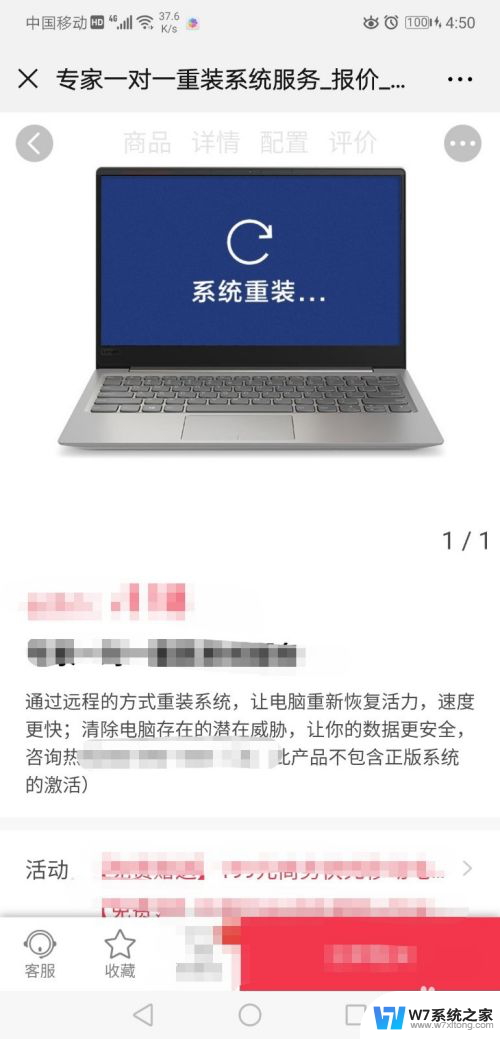
6.在电脑键盘左下角处有个二维码,用微信扫描进入后。来到“联想”,点击右框的一个带着耳机的小人的图标,来到“小乐”的界面,在问题框里输入“联想电脑蓝屏”并发送,小乐会给予帮助。

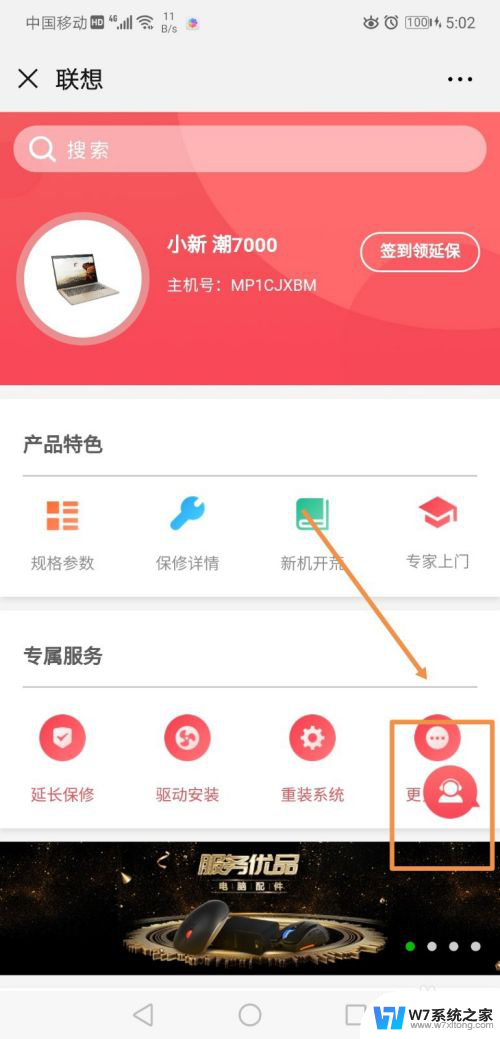
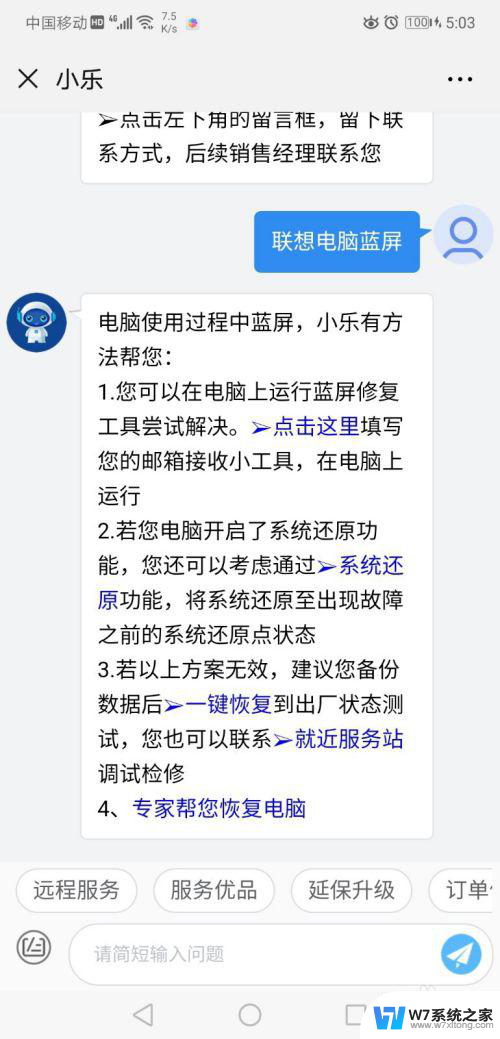
以上是关于如何修复联想台式电脑蓝屏问题的全部内容,如果还有不清楚的用户,可以参考以上步骤进行操作,希望对大家有所帮助。